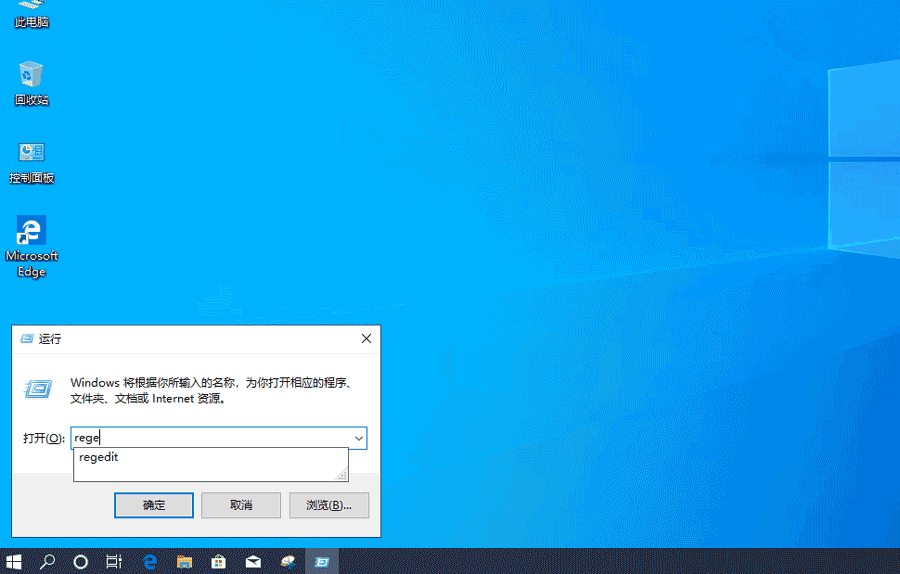正常情况下我们所使用的系统中,右下角都是只有显示到分的时间,因此很多用户就比较好奇能不能精确到秒,答案是可以的,并且操作起来也是非常的简单,下面就跟着小编一起来看看Win10任务栏时间显示秒的设置方法吧。

关于Windows 10任务栏时间显示【秒】的问题,您可以尝试以下操作:
【Win+R】打开执行,键入:regedit,打开注册表编辑器,
定位到:HKEY_CURRENT_USERSOFTWAREMicrosoftWindowsCurrentVersionExplorerAdvanced
新建DWORD(32位)值,命名为ShowSecondsInSystemClock,修改数值数据为1,点击【确认】;
在任务管理器中重启“Windows档案总管”,看看任务栏的时间显示是否出现了“秒”。